Mientras que puedes ejecutar Android en Windows utilizando el emulador de Android que viene con el SDK de Android, el proceso de instalación requiere excesiva experiencia y configuración antes de comenzar a funcionar. Además de ser lento en este sentido, es lento en la práctica también. WindowsAndroid ofrece una experiencia mucho más ágil y viene con algunas aplicaciones pre instaladas con las cuales puedes probar Ice Cream Sandwich a pantalla completa en tu ordenador. WindowsAndroid es Android en Windows, así de simple.
La plataforma Android ha recorrido un largo camino desde el primer teléfono Android fuera lanzado en 2008, pero todavía sigue siendo, ante todo, una plataforma para dispositivos móviles, televisores inteligentes en vehículos, sistemas de entretenimiento y núcleo de mini ordenadores, como el Raspberry Pi. Porque muchos de los que usamos ordenador con Windows tenemos algún dispositivo móvil que utilice Android, probar aplicaciones en nuestro ordenador podría ser muy bueno antes de pasarlos a tus móviles. En 2011 vimos en acción a BlueStacks que te permite ejecutar múltiples aplicaciones Android en modo de pantalla completa en tu ordenador. Pero si deseas utilizar el sistema operativo de Android completo en tu Windows, la respuesta es WindowsAndroid, un emulador de Android para tener un completo sistema operativo Android en tu ordenador Windows, la emulación es la respuesta. WindowsAndroid es un emulador de Android en Windows.
Una vez instalada, cuando se ejecuta la aplicación, aparece la clásica pantalla de bloqueo ICS. Ahí puedes arrastrar el cursor hasta el borde del círculo para desbloquear el sistema operativo. Cuando está desbloqueado, vemos directamente la pantalla principal tal y como aparece en las tabletas de Android, con el reloj en el centro y el cajón de la aplicaciones en la parte superior derecha. Basta con hacer clic y arrastrar el ratón a izquierda y derecha para cambiar entre las pantallas de inicio. Al igual que la pantalla de inicio en tu teléfono Android o tablet, se obtiene un total de 5 pantallas de inicio, con algunos atajos y widgets que ya se han agregado de fábrica. La navegación es bastante ágil y enseguida te puedes adaptar a los cambios de pantalla y botones. Al cabo de 5 minutos, sentirás que ya conoces el sistema operativo Android.
Luego de darle una revisión general, llega el momento de ponerse a usarlo. Las aplicaciones personalizadas pueden ser instaladas desde apks, poniendo sus datos en la carpeta/app del directorio donde está instalado WindowsAndroid (…/archivos de programa/Socketedq/windowsandroid_root/data/app). La colocación de apks en esta carpeta hará que estos se instalen automáticamente, y sólo hay que reiniciar la aplicación una vez que se terminan de cargar para darle vida a las aplicaciones que contienen. WindowsAndroid sirve bastante para conocer el sistema operativo de Google y dar unos precavidos primeros pasos, pero notamos que al menos en esta versión primera el software cuenta con unos cuantos errores que le quitan puntos en una evaluación formal de su rendimiento. Sin embargo, la velocidad que tiene en la navegación es varias veces superior a la propuesta nativa de Android.


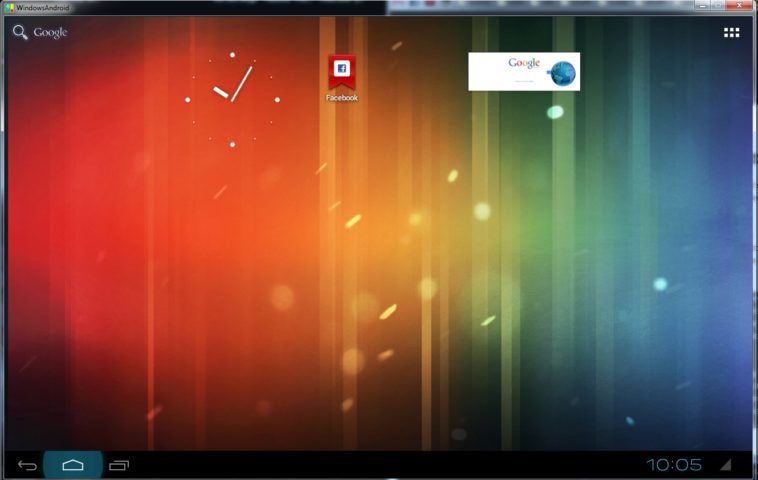


One Comment
Leave a Reply